[视频]如何利用ppt制作图片的立体倒影排版效果
关于炫丽如何利用ppt制作图片的立体倒影排版效果,期待您的经验分享,千言万语,表达不了我的感激之情,我已铭记在心
!
 tzyzxxdjzx 2018-03-04 11:04:58 45874人看过 分享经验到微博
tzyzxxdjzx 2018-03-04 11:04:58 45874人看过 分享经验到微博更新:2024-03-25 08:15:03推荐经验
来自360文库https://wenku.so.com/的优秀用户tzyzxxdjzx,于2018-03-04在生活百科知识平台总结分享了一篇关于“如何利用ppt制作图片的立体倒影排版效果徐克”的经验,非常感谢tzyzxxdjzx的辛苦付出,他总结的解决技巧方法及常用办法如下:
 [图]2/8
[图]2/8 [图]3/8
[图]3/8 [图]4/8
[图]4/8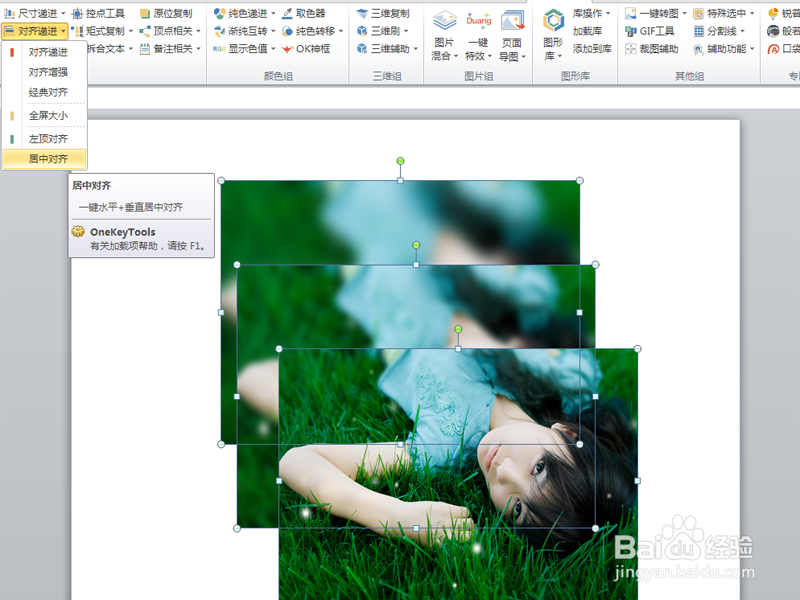 [图]5/8
[图]5/8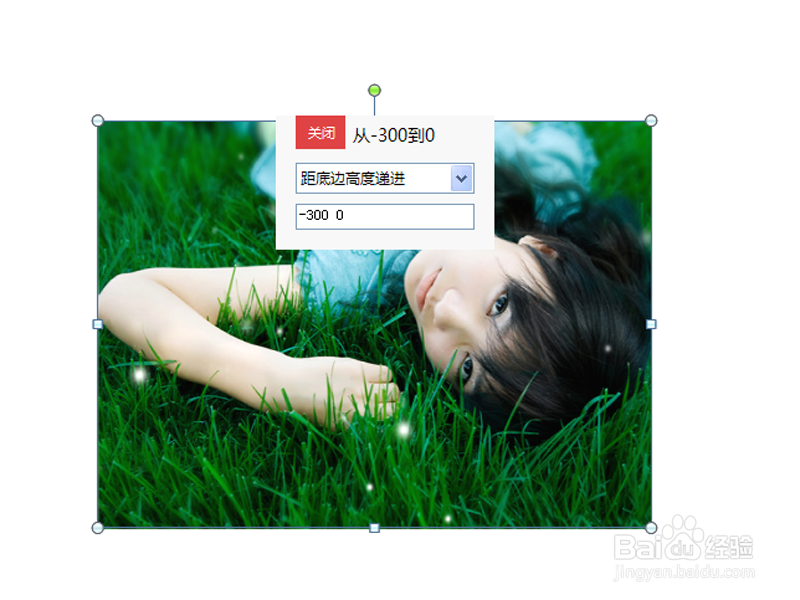 [图]6/8
[图]6/8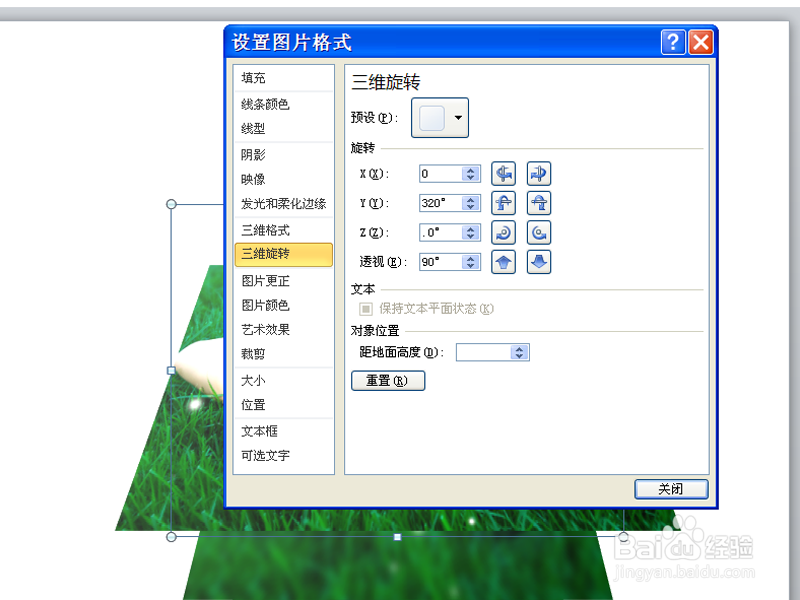 [图]7/8
[图]7/8 [图]
[图]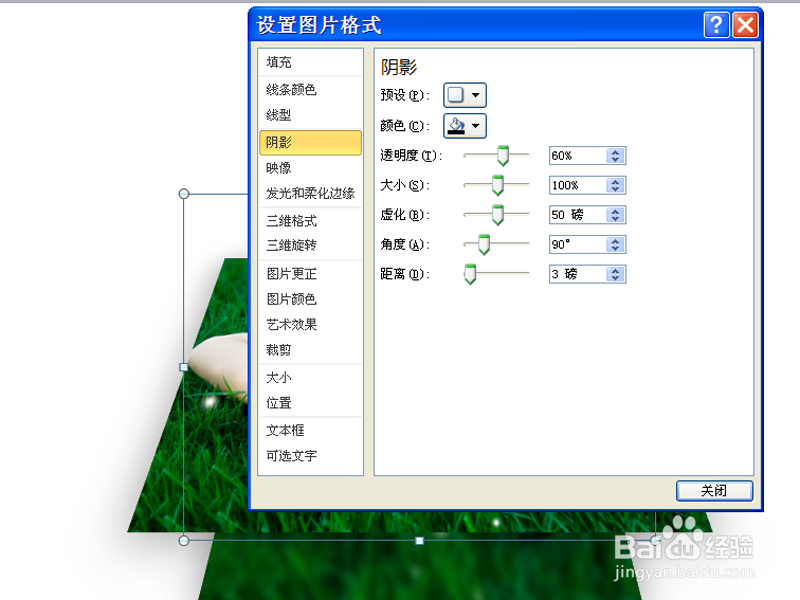 [图]8/8
[图]8/8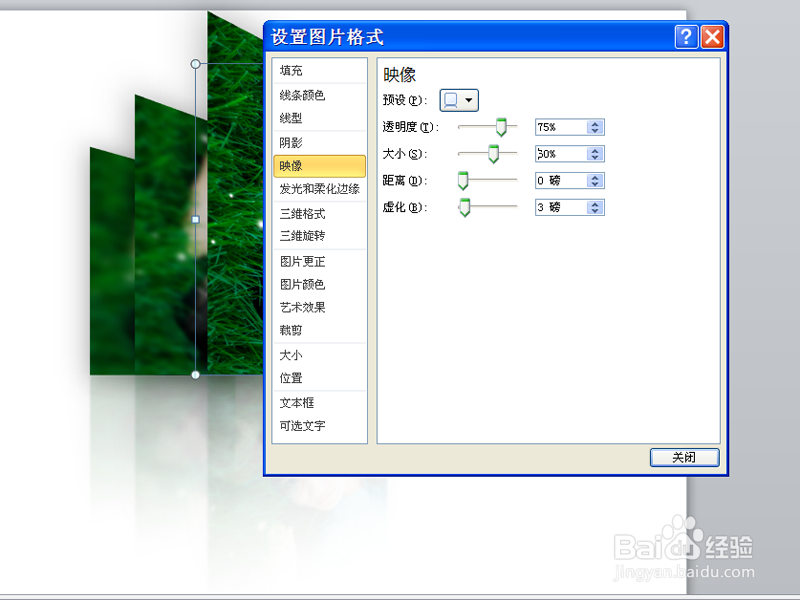 [图]
[图]
利用ppt制作图片立体倒影排版效果,主要利用ok插件,同时通过设置三维格式实现的,现在就分享设置的步骤和截图,希望对你有所帮助。
工具/原料
ppt2010方法/步骤
1/8分步阅读首先启动ppt2010,执行插入-图片命令,插入一张素材图片,调整大小和位置。
 [图]2/8
[图]2/8选择图片拖拽两次复制两个图片,接着执行ctrl+a组合键全选。
 [图]3/8
[图]3/8执行onekey-ok神框-图片虚化递进命令,输入参数为50空格0,按回车键确认。
 [图]4/8
[图]4/8执行onekey-对齐递进-居中对齐命令,将三张图片合并在一起。
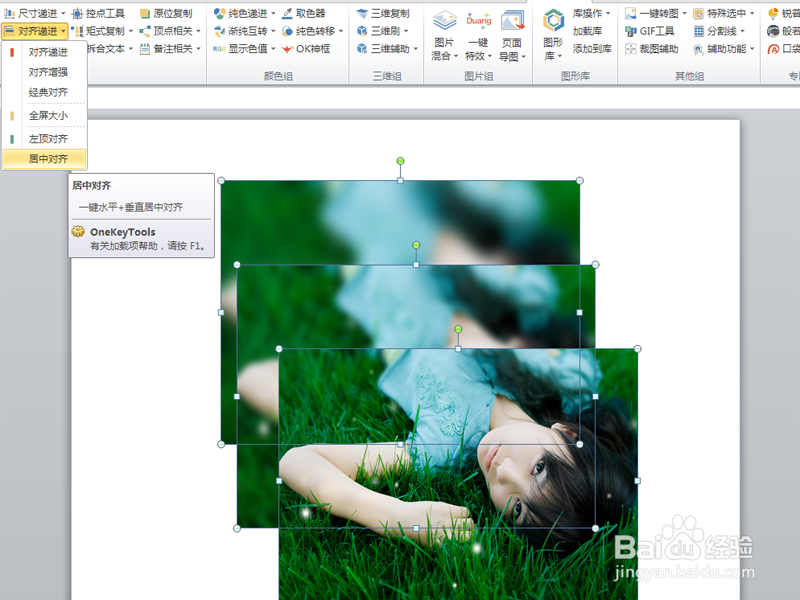 [图]5/8
[图]5/8再次执行ctrl+a全选,执行onekey-ok神框命令,从中选择距底边高度递进选项,设置参数为-300空格0,回车确认。
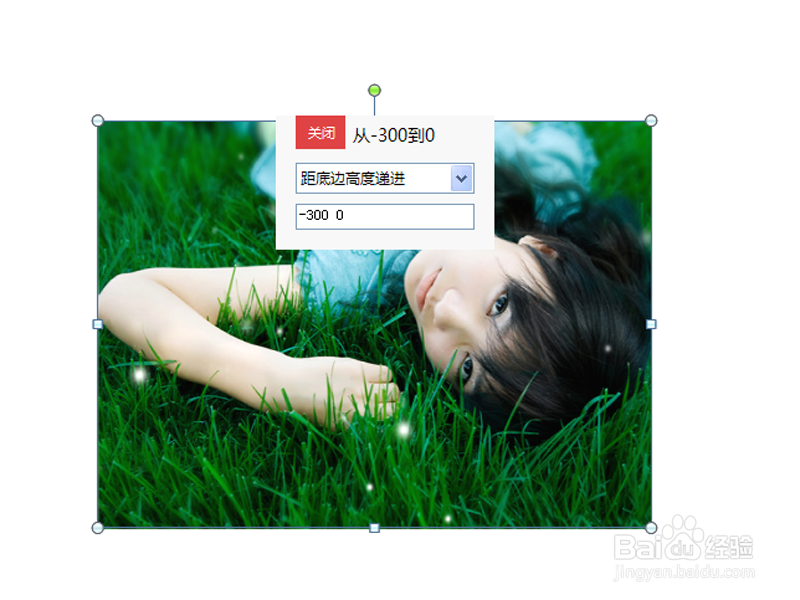 [图]6/8
[图]6/8右键单击图片,从下拉菜单中选择设置对象格式命令,选择三维旋转,设置y轴320,透视90.
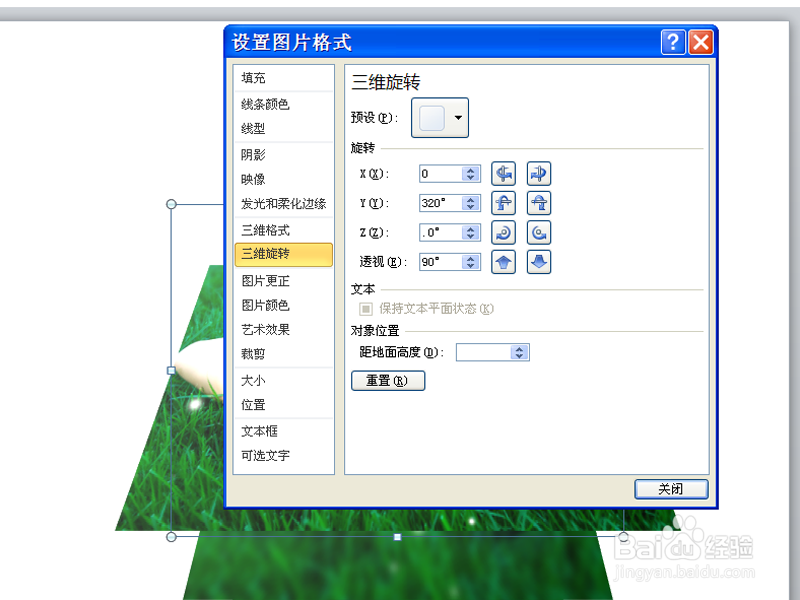 [图]7/8
[图]7/8切换到三维格式选项卡,设置材料为亚光效果,接着切换到阴影,选择向下偏移,,虚化为50,
 [图]
[图]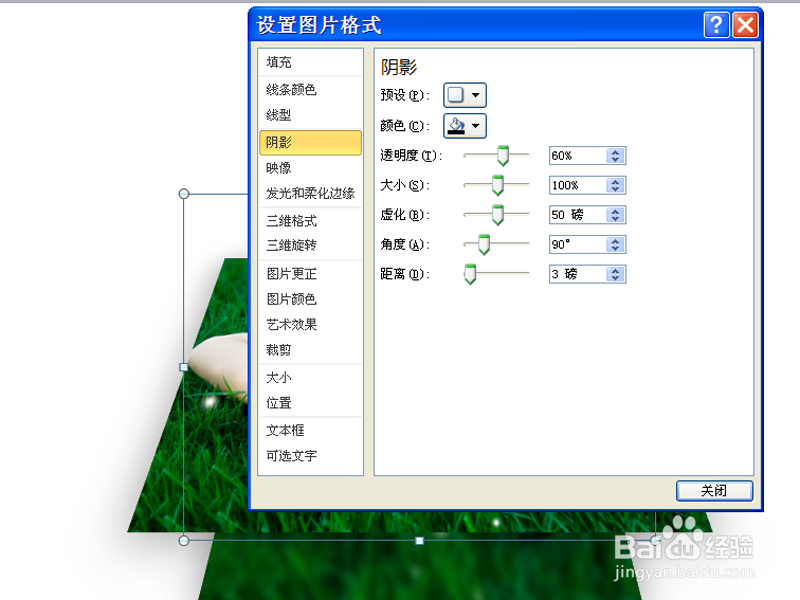 [图]8/8
[图]8/8接着切换到映像,选择第一个映像效果,设置透明度为75,大小为60,虚化为3磅,切换到大小选项卡旋转90度。
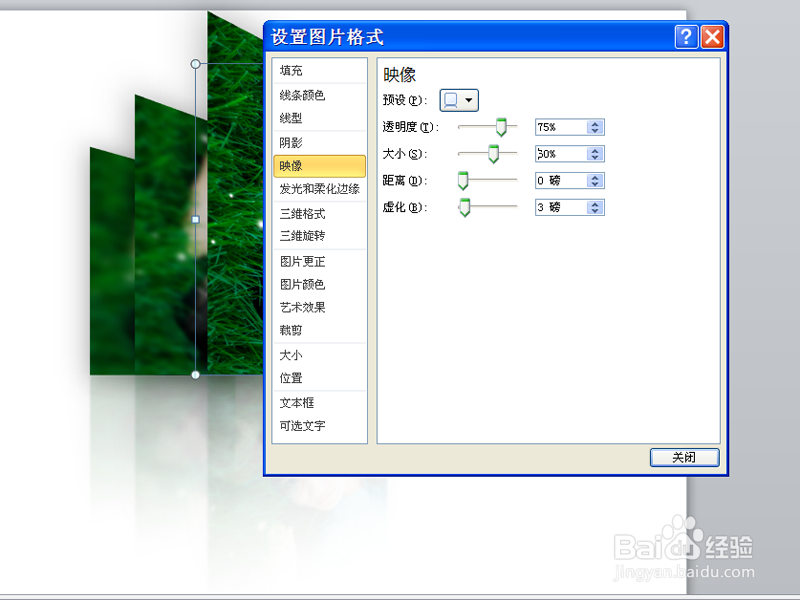 [图]
[图]编辑于2018-03-04,内容仅供参考并受版权保护
经验备注
我发现了这篇经验很有用:你也认同《如何利用ppt制作图片的立体倒影排版效果》的经验分享有价值,就请和朋友们一起分享吧。另外,如何利用ppt制作图片的立体倒影排版效果的经验内容仅供参考,如果您需解决具体问题(尤其法律、医学等领域),建议您详细咨询相关领域专业人士。经验知识实用生活指南-解决你所有的生活难题!未经许可,谢绝转载。本文网址:https://www.5058.cn/article/11c17a2cd9ef34f447e39d69.html
母婴/教育经验推荐
- Q[视频]那里腾讯会议主持人怎么转让
- Q都说怀孕半个月的症状
- Q想知道新生儿打嗝怎么办?
- Q有谁知道怎样练好钢笔字?
- Q那么图解胎儿成长过程
- Q知道读书笔记怎么写
- Q哪些中位数怎么求
- Q原创钢琴五线谱入门
- Q该不该怎么写策划书
- Q为啥论文开题报告的书写内容以及格式
- Q原创毕业论文任务书怎么写(模板)
- Q优秀怎么提高学习效率
- Q那么怎样选择优质的外教培训
- Q哪种怎样用修改符号修改病句
- Q告知怀孕产检全过程(280天孕检时间表)
- Q要怎么提高生男孩几率的方法?
- Q每日一问怎样练好钢笔字?
- Q有多少长期玩手机的危害
- Q要怎么如何快速背诵课文
- Q介绍宝宝消化不良拉肚子怎么办
- Q[视频]怎么设置电脑不黑屏
- Q武林闲侠太原城攻略
- Q[视频]免费圣诞老人翻糖蛋糕怎么做
- Q荣耀60Pro简易模式怎么开启
已有 62117 位经验达人注册
已帮助 216954 人解决了问题

